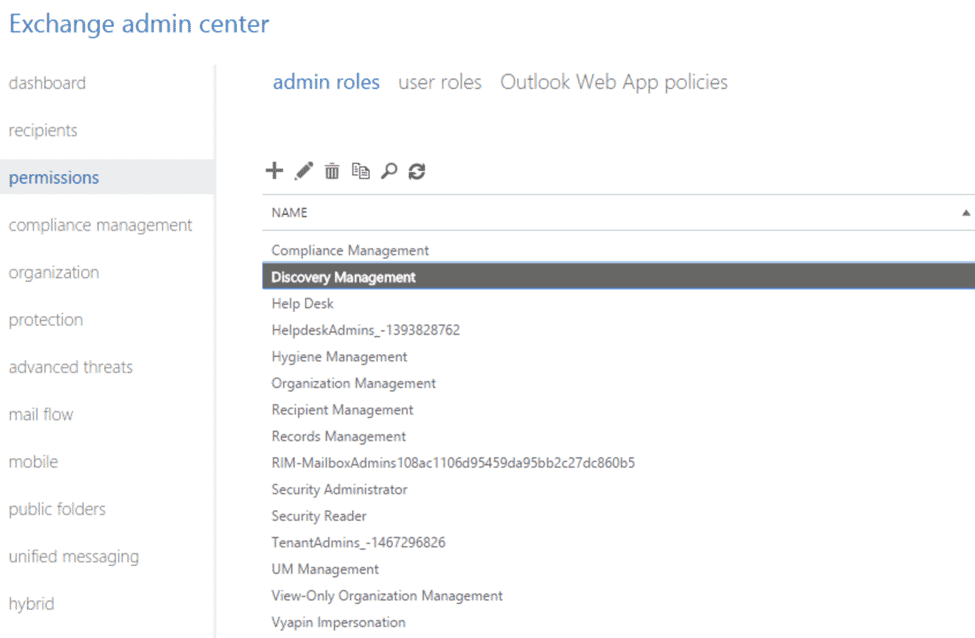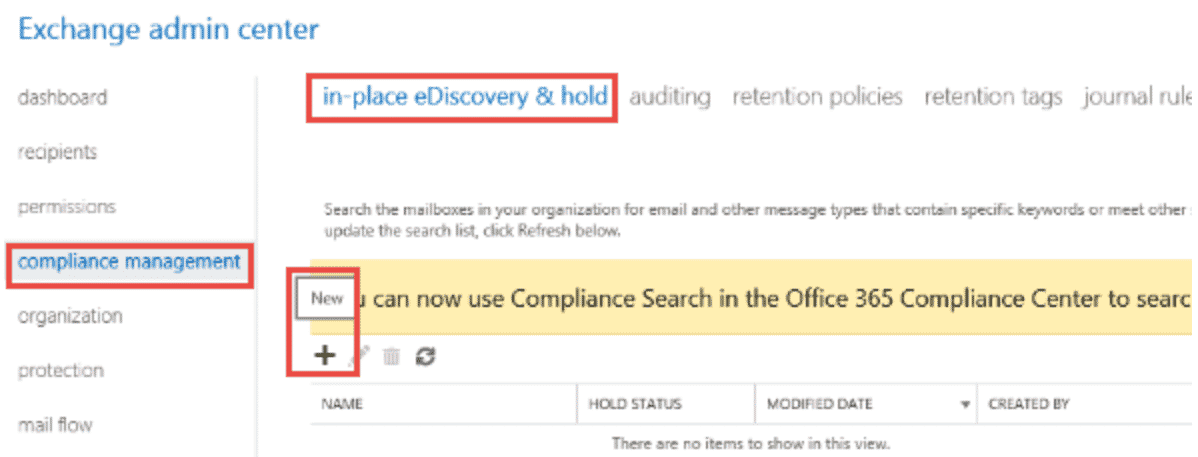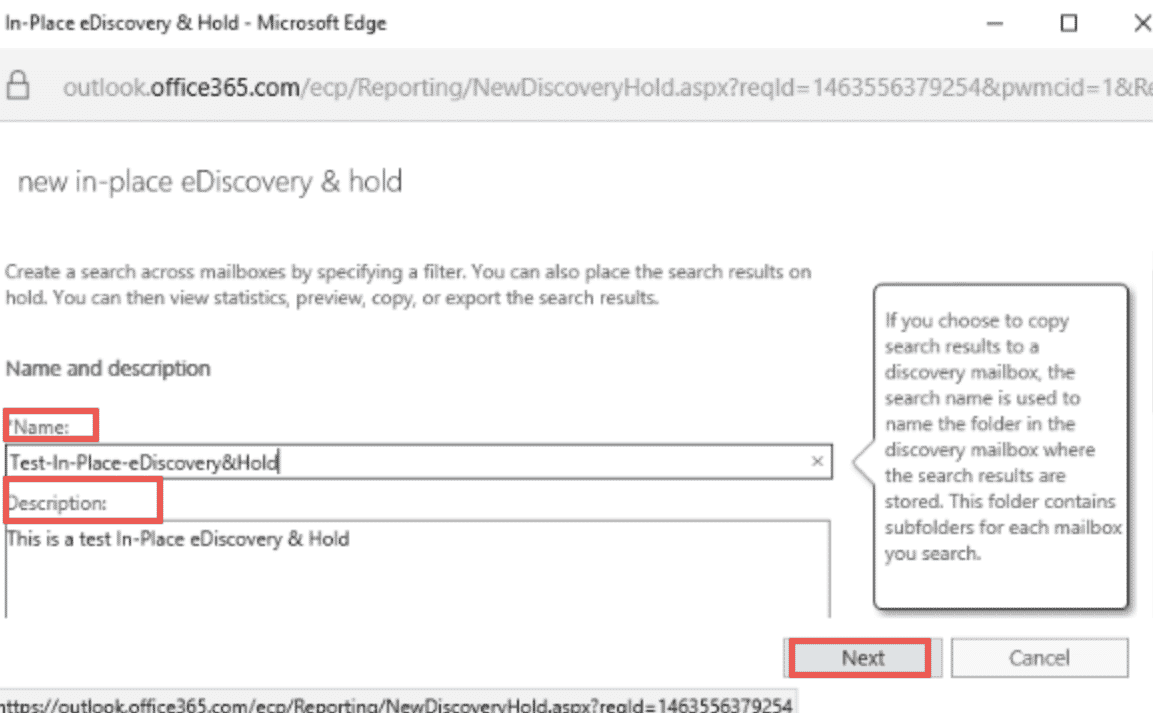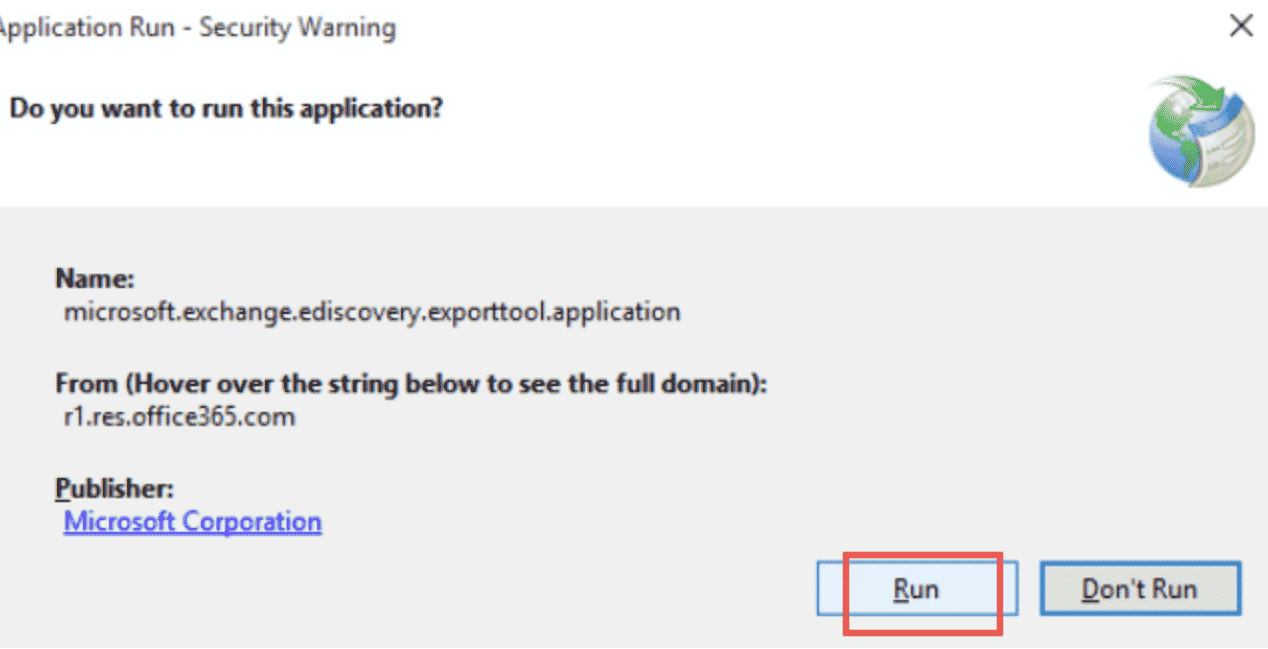Если вы Microsoft Office и Outlook 365 пользователь, вам может понадобиться экспортировать ваш почтовый ящик в PST по разным причинам. Возможно, вы переходите на новую почтовую службу и вам нужно взять с собой свои данные.. Или, может быть, вы хотите создать резервную копию своего почтового ящика на случай, если что-то пойдет не так, или просто экспортировать почтовый ящик из Office. 365 в PST файл.
Файл PST — это архивный файл, в котором могут храниться все ваши данные Outlook., в том числе писем, связи, элементы календаря, и более. В этом руководстве, мы покажем вам, как экспортировать ваш Outlook 365 почтовый ящик в PST шаг за шагом.
Хорошей новостью является то, что на самом деле экспортировать Outlook довольно просто. 365 почтовый ящик в PST. На самом деле, вы можете завершить процесс экспорта в формат PST из Outlook 365 интерфейс.
Существует несколько различных способов экспорта Outlook. 365 почтовый ящик в PST, и мы проведем вас через каждый шаг за шагом.
Способы экспорта офиса 365 Почтовый ящик в PST
Независимо от причины, экспорт Outlook 365 почтовый ящик в PST — довольно простой процесс. Вот несколько различных способов экспорта PST из Office. 365:
Экспорт почтового ящика в PST из офиса 365 – Метод PowerShell
Метод PowerShell — это интерфейс командной строки, который предлагает больший контроль над всем процессом по сравнению с обнаружением электронных данных, поскольку это ручной метод.. В дополнение, средство экспорта eDiscovery PST экспортирует почтовые ящики Office в файл формата .pst, который не поддерживается всеми почтовыми клиентами..
У метода PowerShell есть несколько ограничений.:
-
- Метод PowerShell работает только для почтовых ящиков размером менее 50 ГБ.
- Вы можете экспортировать только один почтовый ящик за раз, используя этот метод..
- Этот метод может быть выполнен только в том случае, если вы являетесь офисным 365 администратор.
Вы можете выполнить следующие шаги для экспорта Office 365 почтовые ящики в PST с помощью PowerShell:
1) Первый, нажмите, чтобы открыть командную консоль Microsoft Exchange.
2) После этого, вам нужно подключиться к вашему Microsoft 365 организация с помощью следующей команды:
Connect-EXOPSSession
3) Теперь, вам необходимо создать удаленный запрос на экспорт почтового ящика с помощью командлета New-MailboxExportRequest, как показано ниже.:
New-MailboxExportRequest -Почтовый ящик “Тестовый почтовый ящик” -Путь к файлу “\\СЕРВЕР01PSTTestmailbox.pst”
4) Как только вышеуказанная команда будет успешно выполнена, вы увидите сообщение, которое говорит, «Запрос на экспорт почтового ящика успешно создан».
После этого, вы можете проверить статус своего запроса на экспорт с помощью командлета Get-MailboxExportRequest, как показано ниже.:
Get-MailboxExportRequest
Вы увидите список всех запущенных и завершенных запросов на экспорт, а так же прогресс экспорта на сервере MS exchange. Если вы хотите проверить статус конкретного запроса на экспорт, вы можете использовать следующую команду:
Get-MailboxExportRequest-Identity “Запрос на экспорт почтового ящика” | Get-MailboxExportRequestStatistics
Это даст вам подробную информацию о конкретном запросе на экспорт..
Экспорт PST из офиса 365 Использование обнаружения электронных данных
Средство экспорта eDiscovery — это веб-интерфейс, который можно использовать для поиска и сохранения содержимого в Office. 365 организация. Вы можете использовать этот метод для экспорта файла данных Outlook и общих папок в формат файла PST..
Однако, этот инструмент экспорта почтовых ящиков Office также имеет свои ограничения:
-
- Вы можете экспортировать только один почтовый ящик за раз с помощью eDiscovery..
- Новые пользователи находят этот ручной метод сложным из-за его длительных шагов..
- Для элементов данных нет опции выборочного экспорта.
- Этот процесс экспорта занимает больше времени, чем другие.
В дополнение, средство экспорта eDiscovery экспортирует почтовые ящики в файл формата .pst, который не поддерживается всеми почтовыми клиентами..
Экспорт почтового ящика в PST с помощью eDiscovery, Следуй этим шагам:
-
- Первый, откройте Центр администрирования Exchange и перейдите к управлению соответствием.
- Тогда, нажмите на вкладку eDiscovery и выберите + кнопка для создания нового случая обнаружения электронных данных.
- Использование обнаружения электронных данных на месте & держите волшебника, введите Имя и Описание в соответствующие места и продолжите.
- После присвоения кейсу имени и описания, используйте мастер поисковых запросов для фильтрации по критериям. Отобразится список всех почтовых ящиков в организации.. Выберите параметры свойств файла данных для почтового ящика, который вы хотите экспортировать. 365 в PST файл, затем нажмите Далее. После того, как вы выбрали нужные почтовые ящики из результатов поиска, выберите PST в качестве формата в меню файлов форматов файлов и выберите место для сохранения файла.
- Запустите случай обнаружения электронных данных, щелкнув «Выполнить» в предупреждении безопасности..
- Первый, откройте Центр администрирования Exchange и перейдите к управлению соответствием.
Как только процесс завершится, вы увидите статус «Завершено» рядом с делом eDiscovery.. Затем вы можете перейти в указанное вами место и найти файл PST, который был экспортирован из Office. 365.
Экспортный офис 365 Почтовый ящик в PST с помощью сторонних инструментов
Если вы хотите экспортировать несколько почтовых ящиков из Office 365 в PST, затем вы можете использовать сторонний инструмент, например Stellar Converter for Office. 365. Этот инструмент позволяет экспортировать несколько почтовых ящиков и общих папок в файл PST всего за несколько простых шагов..
В дополнение, этот онлайн-метод также предоставляет множество функций, недоступных в нативных методах., такой как:
-
- Возможность экспортировать почтовые ящики пакетами в формат файла PST.
- Возможность выборочного экспорта элементов почтового ящика
- Предварительный просмотр всех данных почтового ящика перед экспортом
- Поддержка всех версий файлов Outlook PST.
- Возможность экспорта офиса 365 почтовый ящик в PST без каких-либо ограничений по размеру
Экспорт почтовых ящиков из Office 365 в PST с помощью Stellar Converter для Office 365, Следуй этим шагам:
1) Скачать, устанавливать, и запустите Stellar Converter для Office 365 в вашей системе.
2) Введите учетные данные вашего офиса 365 Учетная запись. Затем инструмент просканирует вашу учетную запись и отобразит все почтовые ящики в виде древовидной структуры на левой панели..
3) Выберите почтовый ящик или общую папку, которую вы хотите экспортировать в PST, и нажмите «Преобразовать».. Теперь инструмент начнет экспортировать данные выбранного почтового ящика в PST.. Как только процесс завершится, вы можете просмотреть все экспортированные данные в Outlook или любом другом почтовом клиенте, который поддерживает файлы PST.
Вы также можете сохранить преобразованные данные в различных форматах, таких как MSG., EML, RTF, HTML, и PDF.
Экспорт Майкрософт 365 почтовый ящик в PST-файл через приложение Outlook
Вы можете добавить свой Microsoft 365 учетную запись электронной почты в автономное приложение Outlook для ОС Windows. После этого вы сможете перемещать все поддерживаемые элементы, например сообщения электронной почты., календарь встреч, контакты и т. д.. в Microsoft 365 почтовый ящик аккаунта.
- В MS Outlook нажмите меню Файл > Открыто & Экспорт > Импорт/экспорт
- Выбрать Экспорт в файл вариант и нажмите Следующая кнопка.
- Выбрать Файл данных Outlook (.Тихоокеанское стандартное время) и нажмите кнопку Следующая кнопка.
- Выберите Майкрософт 365 учетная запись выберите учетную запись и продолжите работу мастера для экспорта в файл PST.
Управление 365 Ограничение размера экспортируемого PST-файла
Управление 365 это мощный инструмент для бизнеса любого размера, но одна из его самых полезных функций — возможность экспортировать почтовые ящики Office в файл PST.. Это может быть полезно при перемещении данных на новый компьютер или резервном копировании важных файлов.. Это также может быть полезно для тех, кому необходимо выполнить миграцию, чтобы защитить целостность своих данных и защититься от потери данных и повреждения файлов..
Однако, существует внутреннее ограничение на экспорт Размер PST-файла которые можно экспортировать из Office 365. Максимальный размер экспортируемого PST-файла составляет 50 ГБ. Это ограничение распространяется как на бесплатную, так и на платную версии Office. 365.
Если вам нужно экспортировать более 50 ГБ данных, вам нужно будет разделить файл PST на несколько файлов. Это можно сделать с помощью такой утилиты, как PST Splitter.. Разделение большого файла PST на несколько файлов меньшего размера может упростить управление и передачу данных.. Это также помогает предотвратить проблемы с повреждением или потерей данных..
Чтобы разделить файл PST, вам нужно будет создать новый файл PST а затем перетащите данные из старого PST-файла в новый. Как только все данные будут перемещены, вы можете удалить старый файл PST.
Затем вы можете экспортировать каждый из небольших файлов PST из Office. 365. Этот процесс можно повторять до тех пор, пока все данные не будут экспортированы..
Заключительные мысли об экспортном офисе 365 Почтовый ящик в PST
Экспорт данных из Office 365 в файл PST — удобный способ резервного копирования важных файлов или переноса данных на новый компьютер.. Существует два метода, которые можно использовать для экспорта данных.: собственный метод и использование стороннего инструмента.
Нативный метод имеет ограничение 50 ГБ для экспортированного файла PST. Если вам нужно экспортировать более 50 ГБ данных, вы можете использовать такую утилиту, как PST Splitter, чтобы разделить файл PST на несколько небольших экспортируемых файлов PST..
Если вы хотите экспортировать несколько почтовых ящиков или общих папок, затем вы можете использовать сторонний инструмент, например Stellar Converter for Office. 365. Этот инструмент позволяет экспортировать все данные почтового ящика в PST всего за несколько простых шагов..